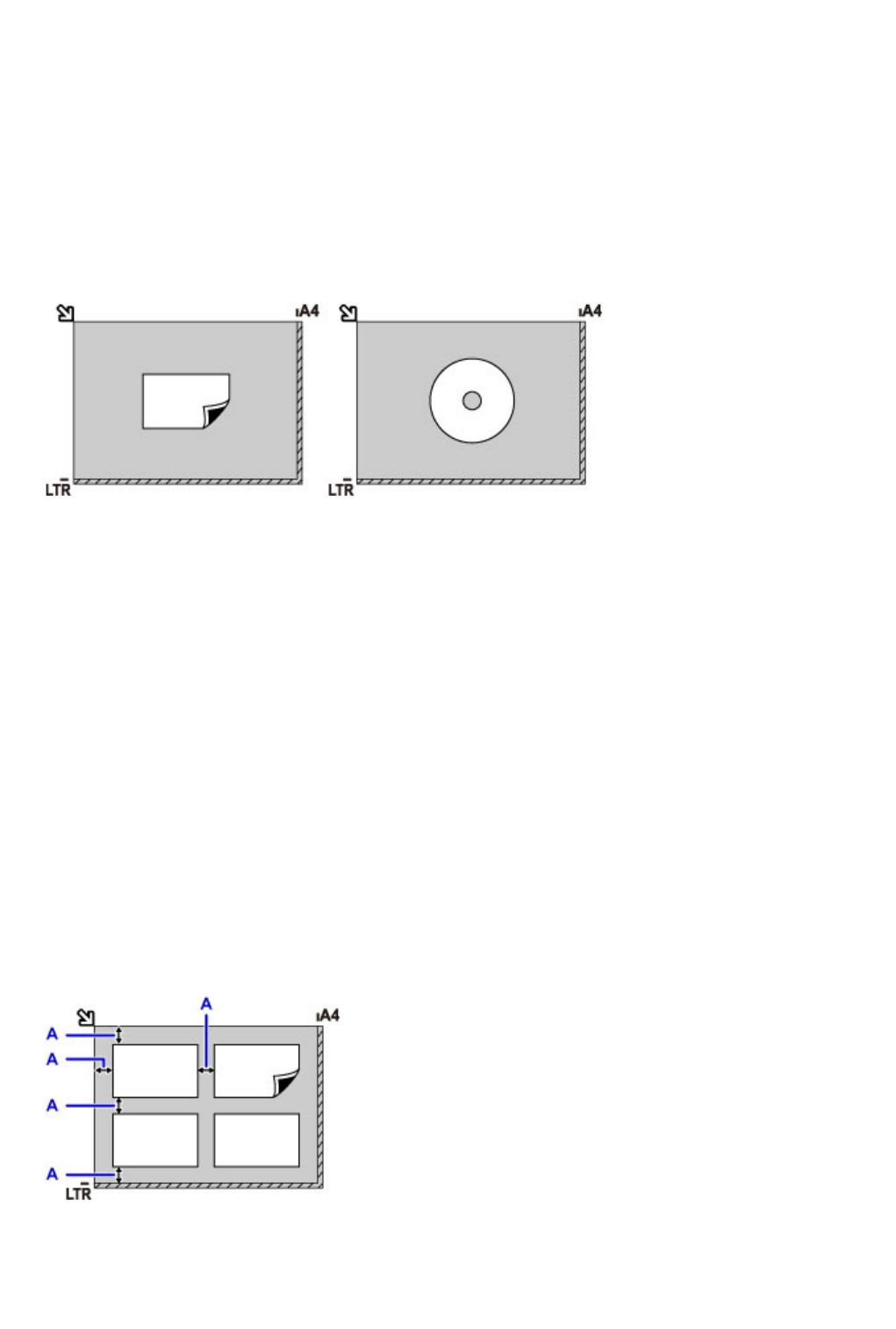-
Mijn printer. Gaat niet meer uit, alleen met de stekker eruit halen Gesteld op 20-9-2024 om 14:57
Reageer op deze vraag Misbruik melden -
mijn printer Pixma MG6852 geeft fout melding dat ze het zwart niet herkent Gesteld op 10-2-2024 om 13:47
Reageer op deze vraag Misbruik melden -
Ik wil ipv kleuren alleen zwart !! Kan dat ??? MG 6852 nu code 1414 omdat mijn nieuwe bestelling bij 123 niet klopt liever alleen zwart Gesteld op 23-5-2022 om 16:00
Reageer op deze vraag Misbruik melden -
Ik krijg een foutmelding; moest mij printer - volgens een melding op het display uitzetten en krijg deze nu niet meer 'aan de praat'.
Reageer op deze vraag Misbruik melden
Er stond boven: ondersteuningscode B203. Gesteld op 10-3-2022 om 11:35-
MG6852 code 203 niet weg te krijgen,
Waardeer dit antwoord Misbruik melden
gezocht op een site gevonden:
open klep cartridge, en zorg dat de cartridge eruit kunnen.
haal de stekker eruit.verwijder alle cartridge. trek de houder waar de cartridge in zitten naar voren.kantel de patronenkap (achterin) naar voren, en haal deze eruit.Spoel deze goed uit met lauw water, en goed laten drogen.alles terug plaatsen, mijn printer werkt weer zonder problemen.15 x kleurenpring met volle dekking. de patronenkop kan waarschijnlijk besteld worden, maar ben hier niet verder gaan zoeken. mogelijk oplossing voor strepen???? Geantwoord op 10-3-2022 om 11:42
-
-
Ik krijg een foutmelding; moest mij printer - volgens een melding op het display uitzetten en krijg deze nu niet meer 'aan de praat'.
Reageer op deze vraag Misbruik melden
Er stond boven: ondersteuningscode B203.
Graag en advies ok dit probleem op te lossen. Alvast bedankt. Gesteld op 20-8-2021 om 16:09 -
Storing B203, vastgelopen papier verwijderd, de storing blijft, wat kan ik doen? Gesteld op 1-12-2020 om 14:47
Reageer op deze vraag Misbruik melden
-
printer heeft geen wiffi verbinding staat een x door wiffi symbool Gesteld op 4-11-2020 om 17:26
Reageer op deze vraag Misbruik melden -
De printer drukt slecht af terwijl er nieuwe printer inkt patronen inzitten? Gesteld op 29-8-2020 om 09:47
Reageer op deze vraag Misbruik melden